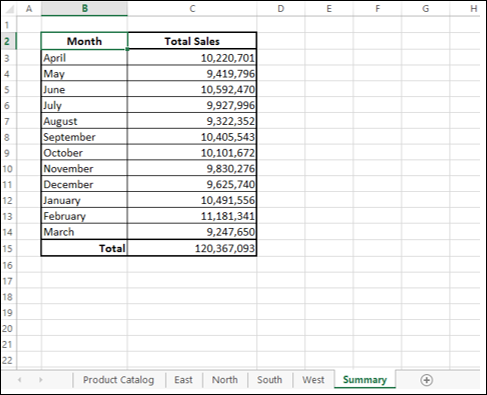여러 시트 작업
특정 상황에서는
- 여러 워크 시트의 형식 또는 구조가 유사한 통합 문서를 설정합니다.
- 다른 워크 시트에서 이러한 워크 시트에 대한 정보를 가져옵니다.
- 이러한 워크 시트의 결과를 요약 워크 시트로 요약합니다.
예를 들어, 별도의 워크 시트에서 지역별 및 월별 판매 정보를 추적해야 할 수 있습니다. 각 제품의 가격은 회사 전체에서 별도의 워크 시트에 설정된 제품 카탈로그에서 가져옵니다. 마지막으로, 모든 지역의 결과를 요약 시트에 요약해야합니다.
이 장에서는 간단한 단계로이를 수행하는 방법을 배웁니다. 2015 년 4 월부터 2016 년 3 월까지의 결과, 즉 회계 연도 2015-16을 요약 할 것입니다.
첫 번째 단계
첫 번째 단계는 제품 카탈로그를 설정하는 것입니다. 아래 단계를 따르십시오-
- 빈 통합 문서로 시작하십시오.
- 제품 및 가격으로 제품 카탈로그 워크 시트를 설정합니다.
- 워크 시트 이름 지정 Product Catalog.
- 카탈로그가 매월 1 일에 수정된다고 가정합니다.
- 마지막 업데이트에 대한 자리 표시자를 제공합니다.
판매 시점의 제품 가격은 제품의 현재 비용에 의해 결정됩니다.
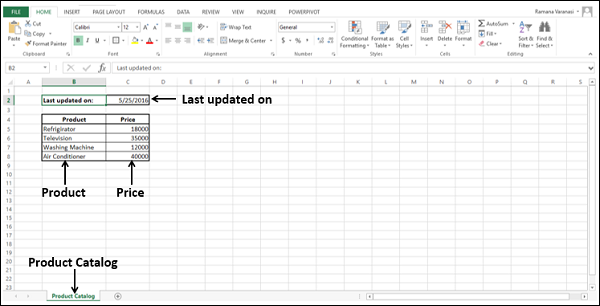
구조가 동일한 여러 워크 시트
다음으로 동일한 구조의 순서대로 지역 (동부, 북부, 남부 및 서부)에 대한 워크 시트를 설정해야합니다.
- 4 개의 빈 워크 시트를 추가합니다.
- 워크 시트의 이름을 East, North, South 및 West로 지정합니다.

이 네 개의 워크 시트는 동일한 구조를 가져야합니다.
- 동쪽 탭을 클릭합니다. East 워크 시트가 열립니다.
- Shift 키를 누르고 West 탭을 클릭합니다. 4 개의 탭이 모두 선택됩니다.

이제 East 워크 시트에서 수행 한 모든 편집은 선택한 다른 세 워크 시트에 자동으로 반영됩니다.
East 워크 시트에서
- 열 머리글을 추가합니다 – S. No., Month, Product, Price, No. of Units, Total Amount.
- S. No., 월 4 월 및 4 개의 제품 이름을 추가합니다.
- 표 서식을 지정합니다.

다른 워크 시트 인 North, South 및 West에도 동일한 구조가 나타납니다.
여러 워크 시트에 공식 생성
여러 워크 시트에서 공식을 만들려면-
- 제품 카탈로그 워크 시트에서 제품 가격 값의 이름을 정의합니다.
- 모든 이름에 대해 범위를 통합 문서로 설정합니다.

- 다시 한 번 동쪽, 북쪽, 남쪽 및 서쪽의 네 워크 시트를 모두 선택합니다.
- East 워크 시트의 각 제품에 대해 가격 열에 공식을 가격 값 이름으로 제공합니다.
앞서 정의한대로 제품 가격은 매월 1 일에 업데이트되는 제품 카탈로그에 따릅니다.
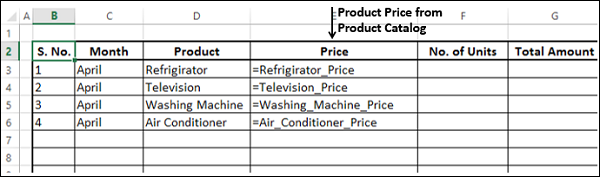
- 매월 동일한 단계를 반복하십시오.

따라서 동부, 북부, 남부 및 서부 지역에 대한 워크 시트의 경우 동일한 구조를 성공적으로 설정하고 제품 카탈로그 워크 시트의 월을 기준으로 각 제품에 대한 가격 정보를 배치했습니다.
제품 카탈로그는 다른 통합 문서에도있을 수 있습니다.
워크 시트의 계산
다음 단계는 매월 및 각 지역에서 각 제품에 대해 판매 된 단위 수 정보를 입력하는 것입니다. 따라서 이러한 워크 시트에서 별도로 작업해야합니다.
지역별, 제품 별 −
- 판매 된 단위 수를 입력합니다.
- 해당 총액을 Price * No로 계산합니다. 단위의.

각 워크 시트 (동부, 북부, 남부 및 서부)에서 월별 소계 계산 −

Note− 단일 워크 시트에서 소계를 사용할 수 있지만 여러 워크 시트에서는 사용할 수 없습니다. 따라서 North, South 및 West 워크 시트에 대해이 단계를 반복해야합니다.

개요 수준 2를 클릭합니다. 모든 월별 합계를 얻을 수 있습니다.

이제 네 가지 워크 시트 (동쪽, 북쪽, 남쪽 및 서쪽)의 결과를 모두 요약 할 준비가되었습니다.
여러 워크 시트의 데이터 요약
다음 단계는 여러 워크 시트의 데이터를 요약하는 방법을 보여줍니다.
- 워크 시트를 추가하고 이름을 요약으로 지정합니다.
- 요약 워크 시트의 구조를 만듭니다.
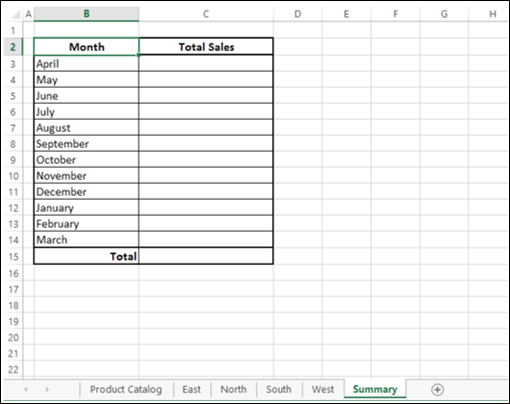
칼럼에서 Total Sales, C3 셀에 =sum(
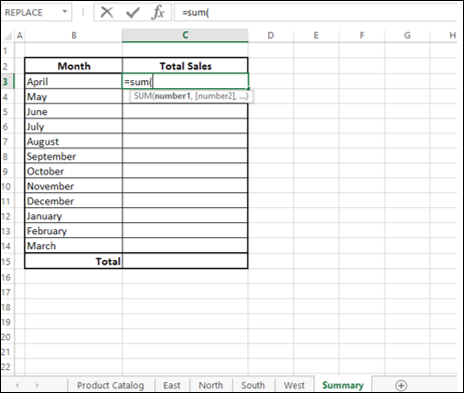
- 워크 시트 선택 East.
- G7 셀을 선택하십시오.
- 동쪽 탭을 누른 상태에서 탭을 클릭하십시오. West.
- 동쪽에서 서쪽으로 탭이 선택됩니다.
- 수식 입력 줄의 수식은 다음과 같이 나타납니다.
=sum(‘East:West’!G7)

당신은 여전히 East워크 시트. 엔터 키를 치시오.
요약 워크 시트에 있습니다. 수식 표시 줄에 수식이 다음과 같이 표시됩니다.
=SUM(East:West!G7)
계산 된 값이 C3 셀에 나타납니다.

- 수식을 C4 ~ C14 셀에 복사합니다.
- FORMULAS 탭의 Formula Auditing 그룹에서 Show Formulas를 클릭합니다.
Total Sales 열의 모든 수식이 나타납니다.

이것이 바로 각 지역의 결과를 요약하려는 방법입니다.
- C15 셀을 클릭합니다.
- 유형 =sum(C3:C14)

요약 된 결과는 요약 워크 시트에 준비되어 있습니다.